Mudanças entre as edições de "Controllr/Aplicativos/Estoque/Relatório de Controle"
De BrByte Wiki
< Controllr | Aplicativos | Estoque
(Criou página com '==Relatório - Controle== No app Relatório de Controle, é possível criar um resumo da movimentação de estoque dos equipamentos em Controllr/Aplicativos/Estoque/Control...') |
|||
| (5 revisões intermediárias por 2 usuários não estão sendo mostradas) | |||
| Linha 1: | Linha 1: | ||
==Relatório - Controle== | ==Relatório - Controle== | ||
| − | No | + | No App [[arquivo:stock-control-report-48.png|link=]] Relatório de Controle, é possível criar um sumário da movimentação de estoque dos equipamentos em [[Controllr/Aplicativos/Estoque/Controle| Controle]]. |
<div class="img-responsive align-center"> [[arquivo:Controllr-Aplicativos-Estoque-Relatório_Controle.png|link=]] </div> | <div class="img-responsive align-center"> [[arquivo:Controllr-Aplicativos-Estoque-Relatório_Controle.png|link=]] </div> | ||
| Linha 14: | Linha 14: | ||
! style="text-align:center; width:20.5%;"| Exemplo | ! style="text-align:center; width:20.5%;"| Exemplo | ||
|- | |- | ||
| − | ! style="text-align:left; vertical-align:middle;"| | + | ! style="text-align:left; vertical-align:middle;"| Usuário |
| − | | style="text-align:left; vertical-align:middle;"| Selecione o usuário responsável que se deseja filtrar por. | + | | style="text-align:left; vertical-align:middle;"| Selecione o(s) usuário(s) responsável que se deseja filtrar por. |
| style="text-align:left; vertical-align:middle;"| '''Julio'''<br> | | style="text-align:left; vertical-align:middle;"| '''Julio'''<br> | ||
|- | |- | ||
! style="text-align:left; vertical-align:middle;"| Produto | ! style="text-align:left; vertical-align:middle;"| Produto | ||
| − | | style="text-align:left; vertical-align:middle;"| Selecione o produto que se deseja filtrar por. | + | | style="text-align:left; vertical-align:middle;"| Selecione o(s) produto(s) que se deseja filtrar por. |
| style="text-align:left; vertical-align:middle;"| [[arquivo:dot-blue.png|link=]] '''Cabo de Rede Ethernet | Bobina | [121432432] (#3)'''<br> | | style="text-align:left; vertical-align:middle;"| [[arquivo:dot-blue.png|link=]] '''Cabo de Rede Ethernet | Bobina | [121432432] (#3)'''<br> | ||
|- | |- | ||
! style="text-align:left; vertical-align:middle;"| Depósito | ! style="text-align:left; vertical-align:middle;"| Depósito | ||
| − | | style="text-align:left; vertical-align:middle;"| Selecione o depósito que se deseja filtrar por. | + | | style="text-align:left; vertical-align:middle;"| Selecione o(s) depósito(s) que se deseja filtrar por. |
| style="text-align:left; vertical-align:middle;"| [[arquivo:dot-gray.png|link=]] '''Depósito Padrão'''<br> | | style="text-align:left; vertical-align:middle;"| [[arquivo:dot-gray.png|link=]] '''Depósito Padrão'''<br> | ||
|- | |- | ||
| Linha 33: | Linha 33: | ||
| style="text-align:left; vertical-align:middle;"| Represeta o agrupamento do relatório. Marque: <br>[[arquivo:dot-yellow.png|link=]] '''Produto''' <br>[[arquivo:dot-light.png|link=]] '''Armazenamento'''<br>[[arquivo:dot-blue.png|link=]] '''Armazenamento/Produto'''<br>[[arquivo:dot-green.png|link=]] '''Armazenamento/Usuário''' <br>[[arquivo:dot-red.png|link=]] '''Armazenamento/Usuário/Produto''' <br>[[arquivo:dot-red.png|link=]] '''Usuário/Produto''' <br> | | style="text-align:left; vertical-align:middle;"| Represeta o agrupamento do relatório. Marque: <br>[[arquivo:dot-yellow.png|link=]] '''Produto''' <br>[[arquivo:dot-light.png|link=]] '''Armazenamento'''<br>[[arquivo:dot-blue.png|link=]] '''Armazenamento/Produto'''<br>[[arquivo:dot-green.png|link=]] '''Armazenamento/Usuário''' <br>[[arquivo:dot-red.png|link=]] '''Armazenamento/Usuário/Produto''' <br>[[arquivo:dot-red.png|link=]] '''Usuário/Produto''' <br> | ||
| style="text-align:left; vertical-align:middle;"| [[arquivo:dot-yellow.png|link=]] '''Produto''' | | style="text-align:left; vertical-align:middle;"| [[arquivo:dot-yellow.png|link=]] '''Produto''' | ||
| + | |- | ||
| + | ! style="text-align:left; vertical-align:middle;"| Colunas Ocultas | ||
| + | | style="text-align:left; vertical-align:middle;"| Você pode complementar o seu relatório/filtro habilitando colunas ocultas dessa janela. Para aparecer a opção de colunas ocultas, você deve passar o mouse em cima de qualquer coluna. Dessa forma, aparecerá uma seta para baixo. Clique nela e vá na opção [[arquivo:columns.gif|link=]] '''Columns'''. Logo, basta selecionar os campos que gostaria de ser exibido na tela.<br><br><div class="img-responsive">[[arquivo:controllr-aplicativos-colunas-ocultas.png|link=]]</div> | ||
| + | |- | ||
| + | ! style="text-align:left; vertical-align:middle;"| [[arquivo:search.png|link=]] Busca | ||
| + | | style="text-align:left; vertical-align:middle;"| [[Controllr/Manual/Filtros | Página explicativa dos filtros]] | ||
|- | |- | ||
! style="text-align:left; vertical-align:middle;"| [[arquivo:export.png|link=]] Exportar | ! style="text-align:left; vertical-align:middle;"| [[arquivo:export.png|link=]] Exportar | ||
| style="text-align:left; vertical-align:middle;"| Após aplicar os filtros, poderá realizar a exportação desse relatório no formato:<br>[[arquivo:dot-green.png|link=]] '''Excel'''<br>[[arquivo:dot-light.png|link=]] '''CSV'''<br>[[arquivo:dot-blue.png|link=]] '''HTML''' | | style="text-align:left; vertical-align:middle;"| Após aplicar os filtros, poderá realizar a exportação desse relatório no formato:<br>[[arquivo:dot-green.png|link=]] '''Excel'''<br>[[arquivo:dot-light.png|link=]] '''CSV'''<br>[[arquivo:dot-blue.png|link=]] '''HTML''' | ||
| + | | - | ||
|- | |- | ||
|} | |} | ||
| + | |||
| + | [[Category:Estoque]] | ||
| + | |||
| + | __NOEDITSECTION__ | ||
Edição atual tal como às 12h59min de 27 de agosto de 2024
Relatório - Controle
No App ![]() Relatório de Controle, é possível criar um sumário da movimentação de estoque dos equipamentos em Controle.
Relatório de Controle, é possível criar um sumário da movimentação de estoque dos equipamentos em Controle.
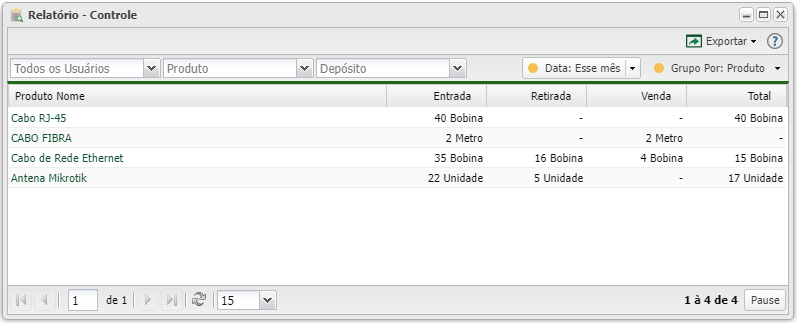
| Listagem e Status | ||
|---|---|---|
| Menu | Descrição | Exemplo |
| Usuário | Selecione o(s) usuário(s) responsável que se deseja filtrar por. | Julio |
| Produto | Selecione o(s) produto(s) que se deseja filtrar por. | |
| Depósito | Selecione o(s) depósito(s) que se deseja filtrar por. | |
| Data | Data representa a data limite do sumário. Marque: |
|
| Grupo por | Represeta o agrupamento do relatório. Marque: |
|
| Colunas Ocultas | Você pode complementar o seu relatório/filtro habilitando colunas ocultas dessa janela. Para aparecer a opção de colunas ocultas, você deve passar o mouse em cima de qualquer coluna. Dessa forma, aparecerá uma seta para baixo. Clique nela e vá na opção  | |
| Página explicativa dos filtros | ||
| Após aplicar os filtros, poderá realizar a exportação desse relatório no formato: |
- | |
